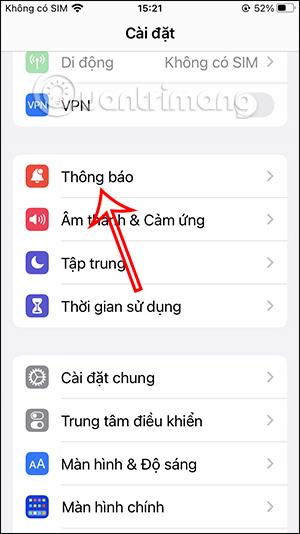iOS 16 on säätänyt ilmoitusten näyttämisen tyyliä lukitusnäytöllä kolmella eri vaihtoehdolla, joita voimme käyttää. Jos et pidä luettelon ilmoitustyylistä, voit valita määräilmoituksen tyylin ja pienentää ilmoitusten sisältöä iPhonen lukitusnäytössä. Tämä auttaa myös estämään henkilökohtaisten tietojen vuotamisen iPhonen lukitusnäytössä. Alla oleva artikkeli opastaa sinua säätämään iPhonen lukitusnäyttöä ilmoitusnäyttötyylin avulla.
Ohjeet ilmoitusnäytön tyylin muuttamiseen iPhonessa
Vaihe 1:
Napsauta iPhonen käyttöliittymässä Asetukset ja napsauta sitten Hallitse ilmoituksia iPhonessa .

Vaihe 2:
Vaihda nyt käyttöliittymään mukauttaaksesi iPhonen ilmoitustyyliä ja säädäksesi, mitkä sovellukset näyttävät ilmoituksia iPhonessa. Ilmoitustyyppejä on kolme , mukaan lukien määrä, pino ja luettelo.
Napsauta ilmoitustyyppiä, jonka ilmoitustyyliä haluat muuttaa iPhonen lukitusnäytössä.
- Määrätyyli: Tämä ominaisuus korvaa lukitusnäytön ilmoitukset lukemattomilla määräilmoituksilla. Voit pyyhkäistä ylöspäin nähdäksesi täydellisen luettelon ilmoituksista.
- Pinotyyli: Tämä tyyli pinoaa yksittäiset ilmoitukset päällekkäin.
- Luetteloilmoitustyyppi: Tämä on perinteinen iOS-ilmoitustyyppi. Näet luettelon kaikista ilmoituksistasi, joita voit laajentaa pyyhkäisemällä ylöspäin lukitusnäytön alareunasta.

Vaihe 3:
Esimerkiksi määräilmoituksen tyyppi näkyy alla olevan kuvan mukaisesti.

Jos painat ja pyyhkäiset ylöspäin tällä määräilmoitusrivillä , tarkempia ilmoituksia näytetään.

Vaihe 4:
Pinoilmoitustyypissä sovellusten ilmoitukset pinoutuvat päällekkäin. Ja sitten voit myös pitää ilmoitusta painettuna ja sitten pyyhkäisemällä ylös nähdäksesi sen.

Luettelomuodossa kaikki ilmoitukset näkyvät lukitusnäytöllä.